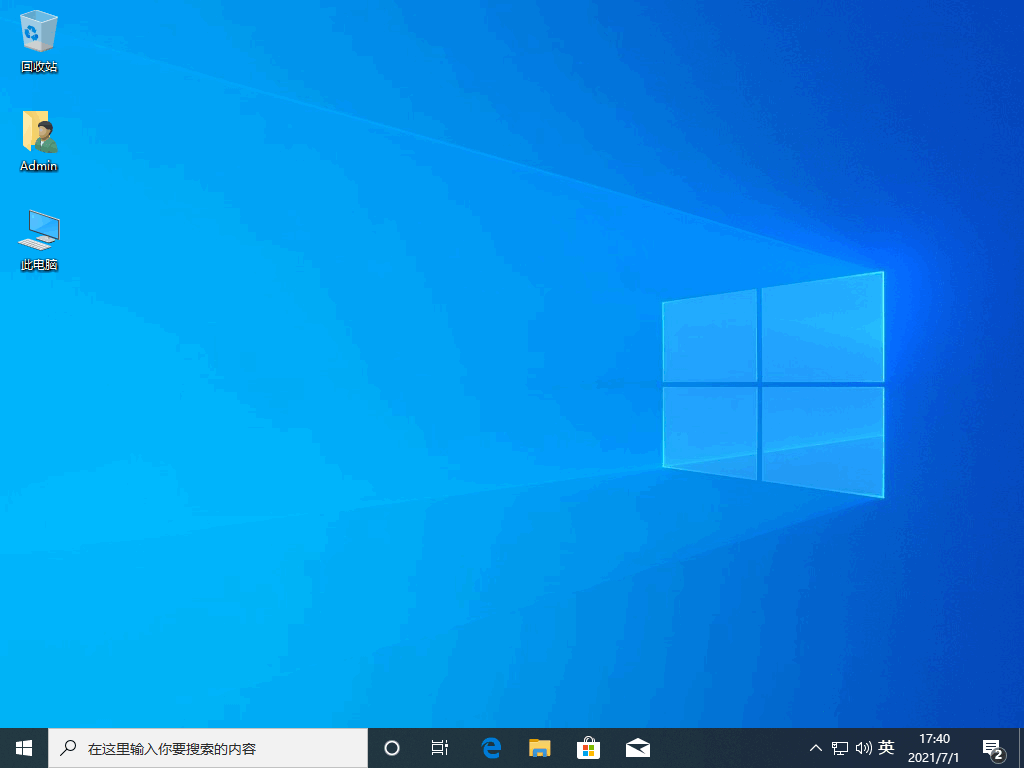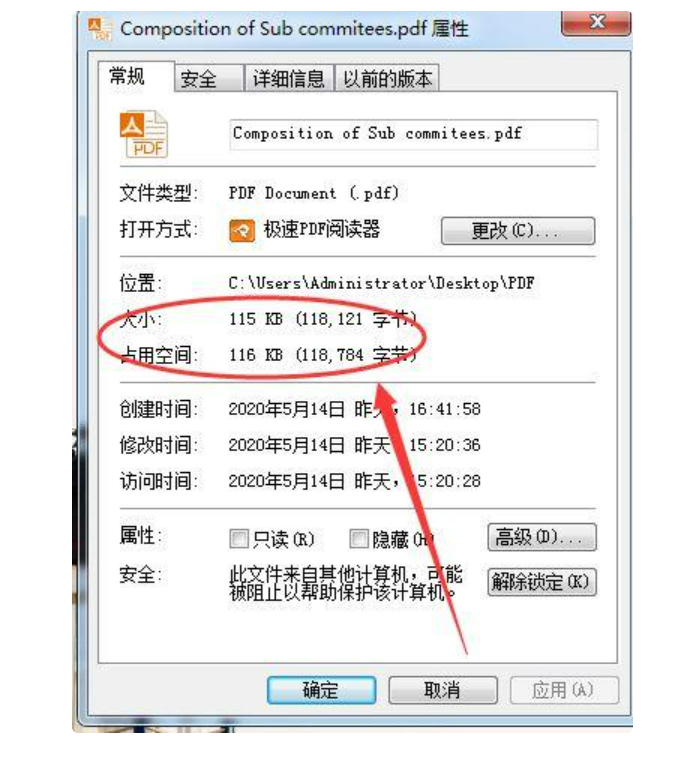系统重装软件下载后怎么使用
系统重装软件下载应该怎么使用?对于很多电脑小白来说,想要自己重装系统并不是件很简单的事情.很多小伙伴不知道系统重装软件下载后应该怎么使用,其实比较简单的方法就是借助电脑系统重装软件实现.下面我教下大家系统重装软件下载后怎么使用教程。
工具/原料:
系统版本:win8专业版
品牌型号:华硕UX30K35A
软件版本:小白一键重装系统 v2990
WEEX交易所已上线平台币 WEEX Token (WXT)。WXT 作为 WEEX 交易所生态系统的基石,主要用于激励 WEEX 交易平台社区的合作伙伴、贡献者、先驱和活跃成员。
新用户注册 WEEX 账户、参与交易挖矿及平台其他活动,均可免费获得 WXT 空投奖励。
方法/步骤:
方法一:通过小白一键重装系统一键重装win8
这种方法也称为在线重装,是最简单的一种方法,具体操作如下:
1、系统重装软件下载后怎么使用方法,我们首先下载安装小白软件,选择要按照的系统按本,点击下一步。
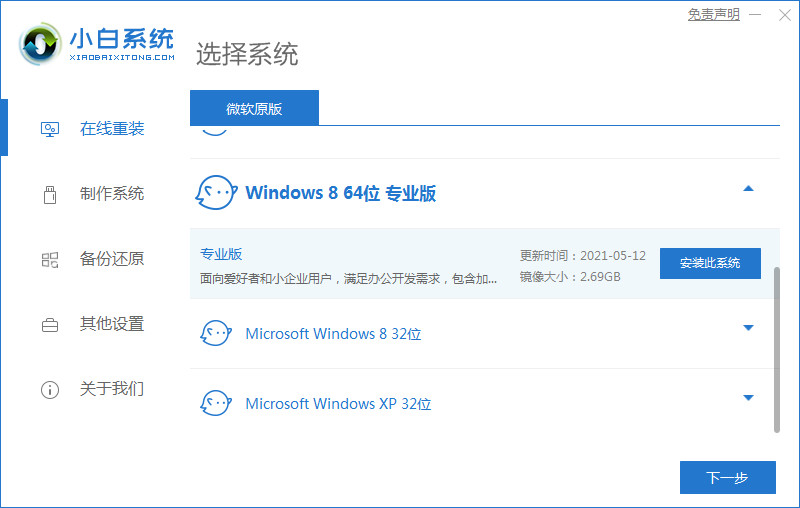
2、勾选要同时安装的其它应用 软件。

3、耐心等待软件下载要安装系统所需要的各种资源。
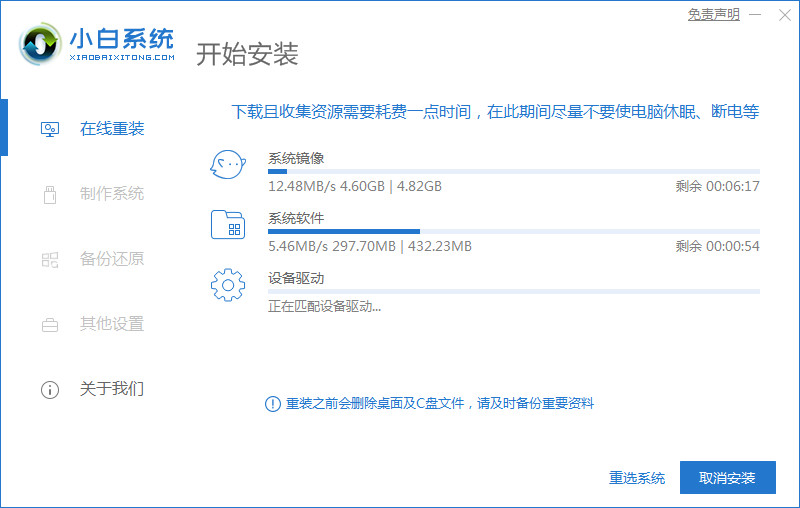
4、看到提示环境部署完毕后点击立即重启选项。
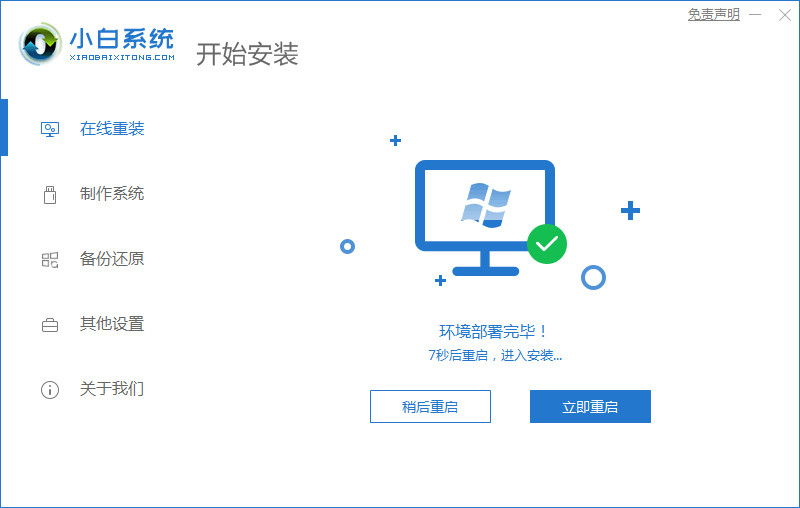
5、进入启动管理器界面,我们选择第二项回车。
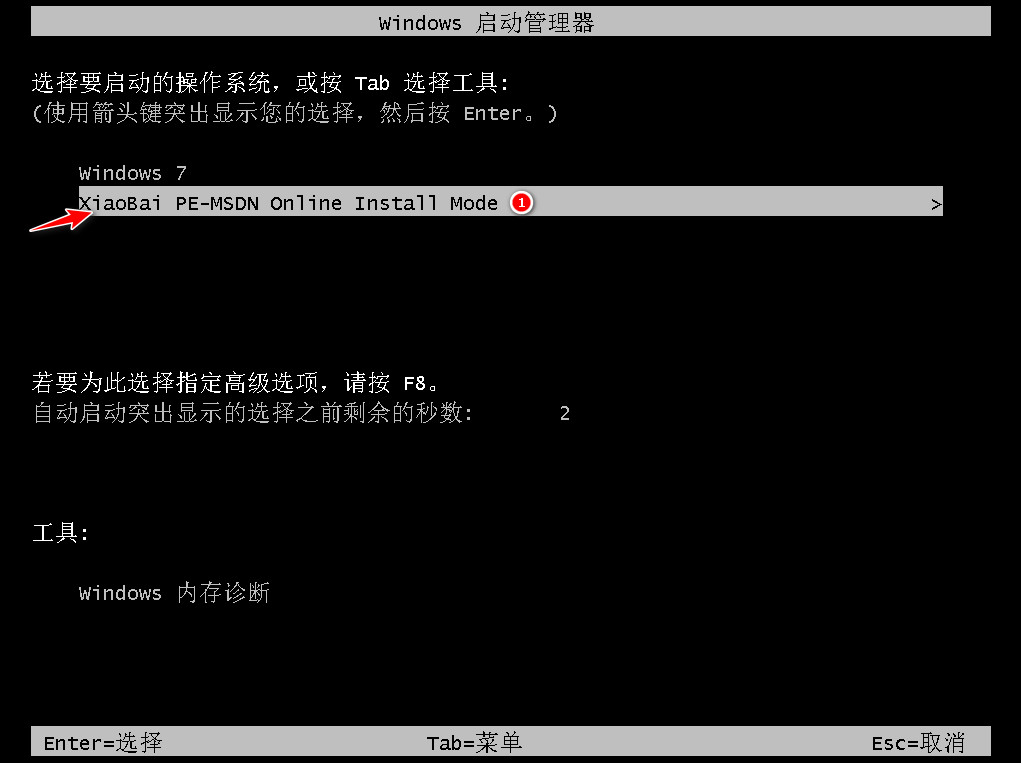
6、看到提示安装结束后点击立即重启。

7、再次进入启动管理器界面,我们选择windows 8.1回车。
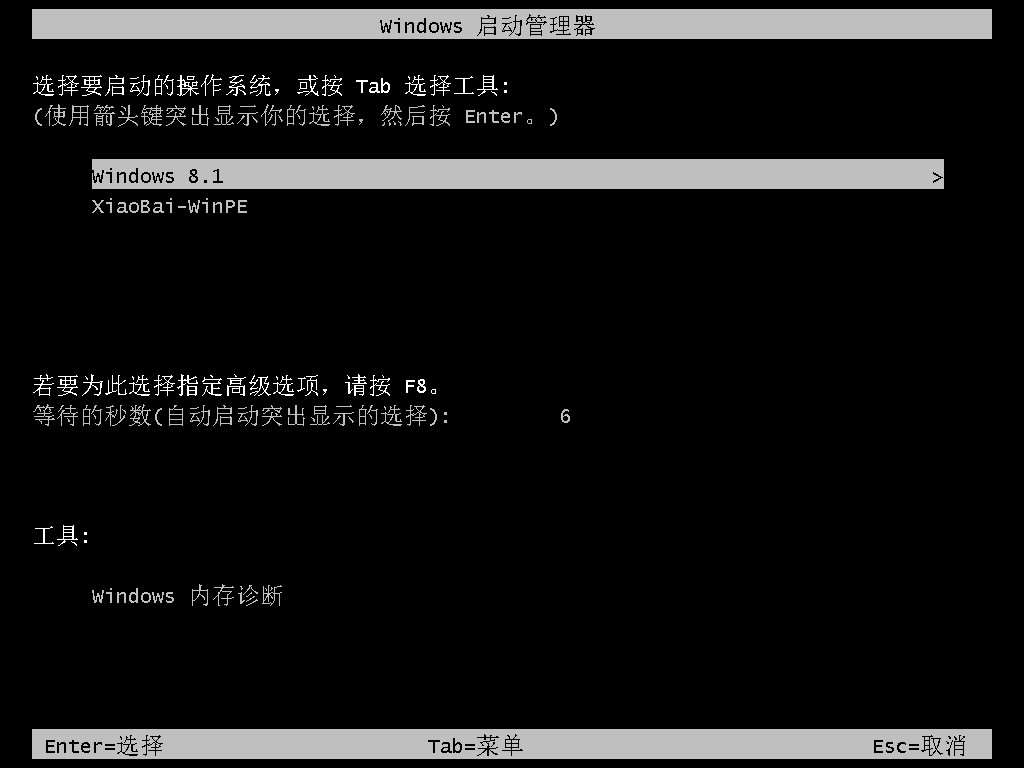
8、重启后进入系统桌面,代表安装完成。

方法二:通过u盘重装win8
这种方法需要先制作u盘启动盘再进行系统重装,具体操作如下:
1、首先下载安装小白软件后,打开软件,喧闹着制作系统,找到要制作的u盘,点击开始制作。
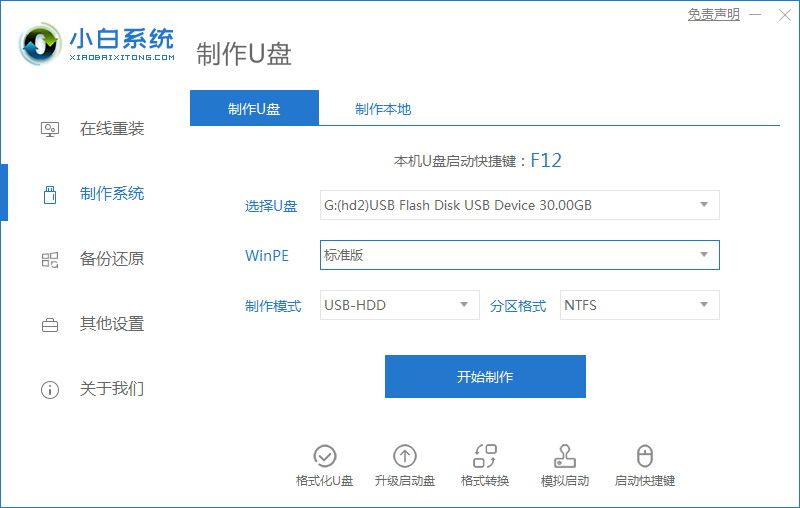
2、选择要安装的系统版本,这里选择win8系统,然后点击开始制作。
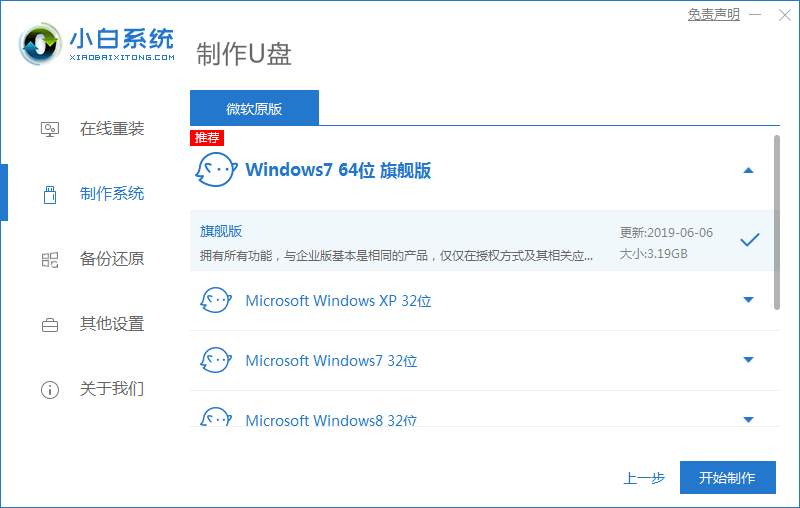
3、确认保存好所有重要资料后,点击确定。
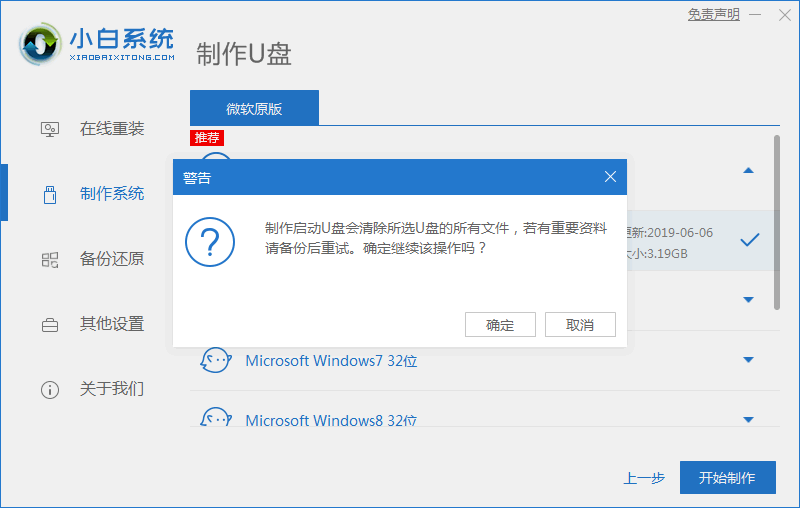
4、耐心等待下载安装系统所需要的各种资源。
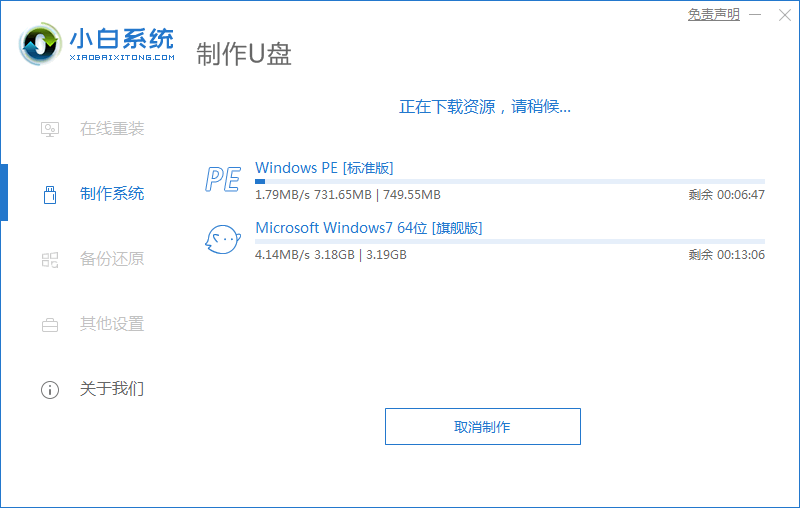
5、提示u盘制作完成后点击取消,重启电脑。
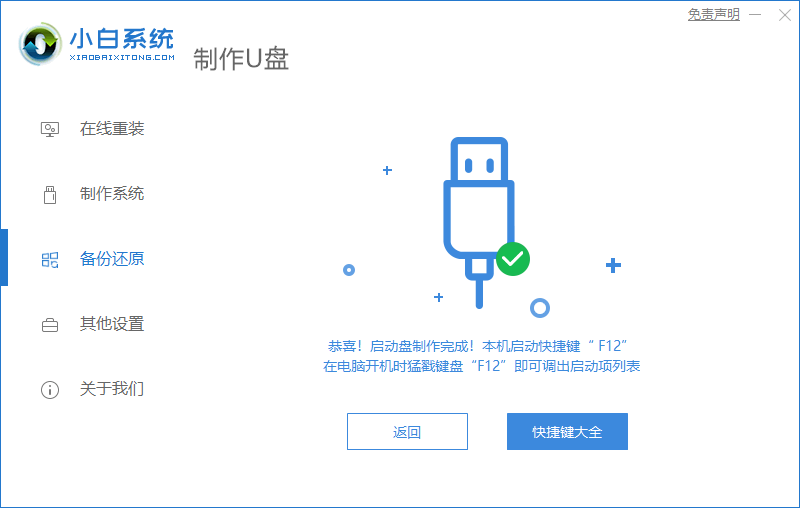
6、耐心等待系统自动安装完成后点击立即重启。
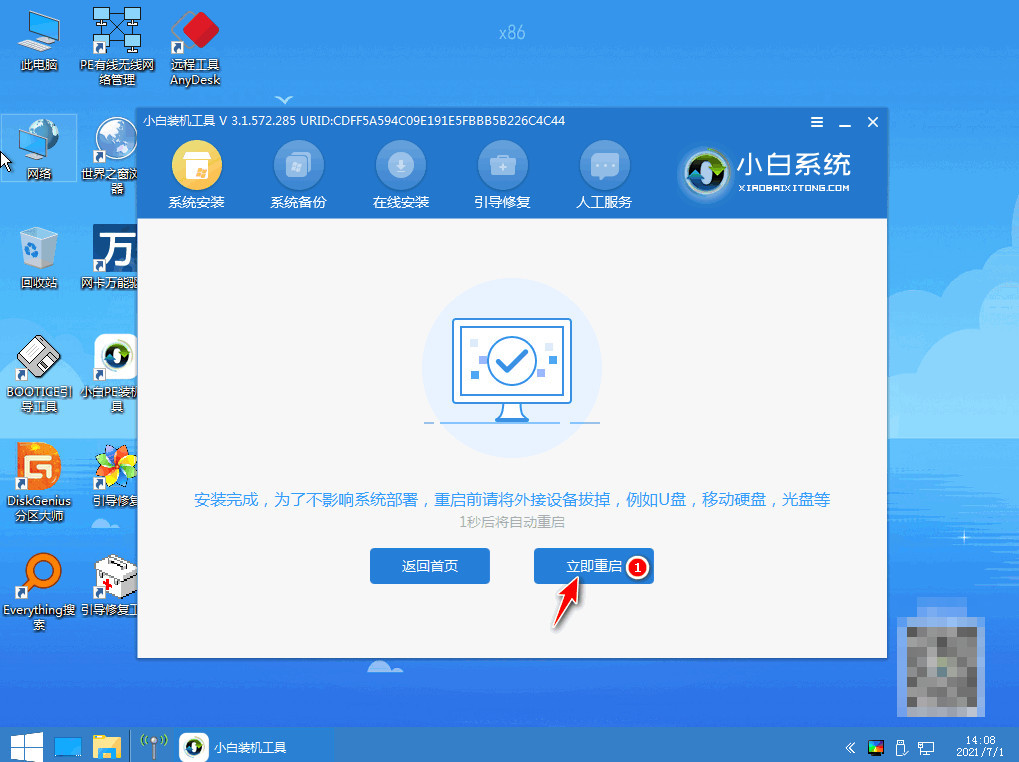
8、进入桌面,代表安装完成。
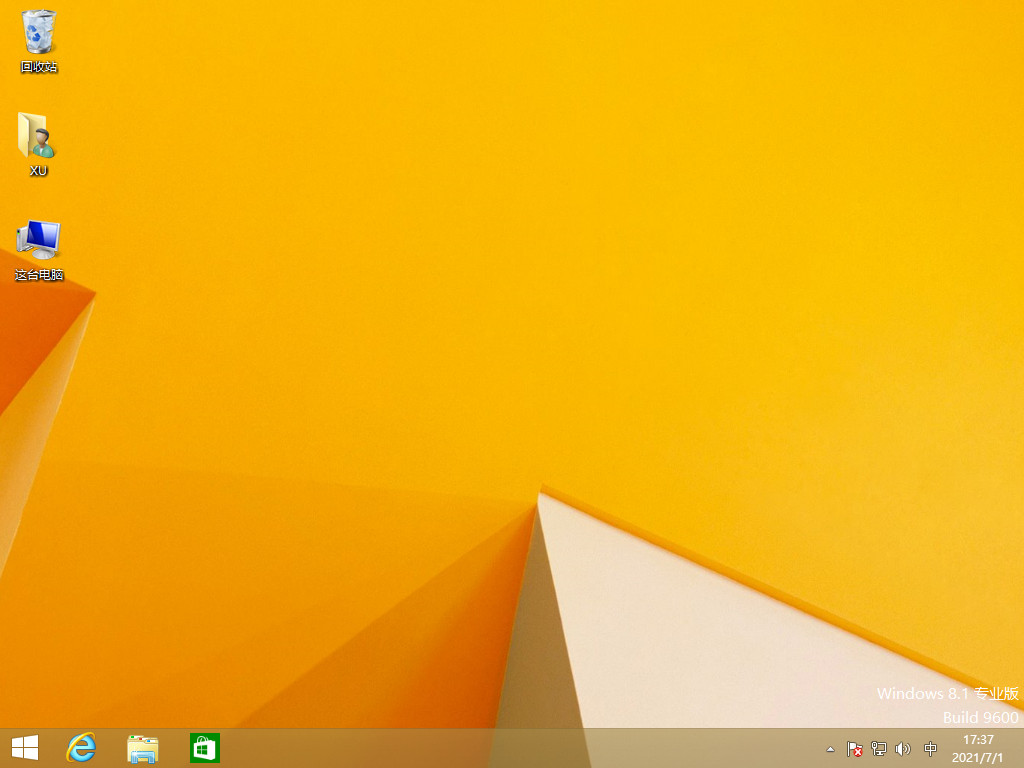
总结:
以上就是我整理分享的系统重装软件下载安装win8的方法,用过的小伙伴都给与了高度评价,不会的小伙伴可以按照以上步骤操作,希望能够帮助到大家。
最客资源网 » 系统重装软件下载后怎么使用